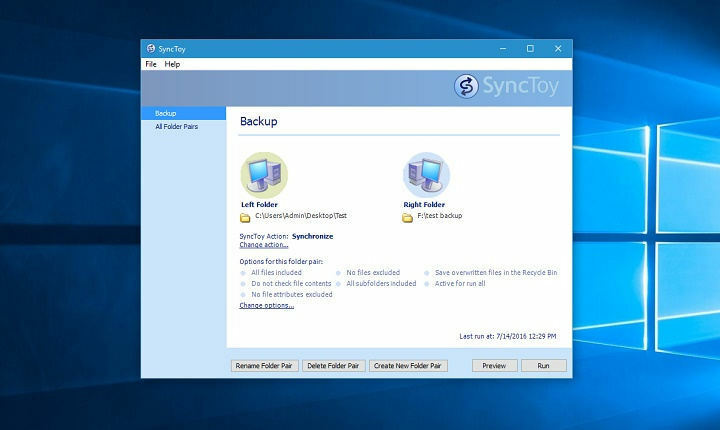
תוכנה זו תשמור על מנהלי ההתקנים שלך, ובכך תשמור עליך מפני שגיאות מחשב נפוצות ותקלות חומרה. בדוק את כל הנהגים שלך כעת בשלושה שלבים פשוטים:
- הורד את DriverFix (קובץ הורדה מאומת).
- נְקִישָׁה התחל סריקה למצוא את כל הנהגים הבעייתיים.
- נְקִישָׁה עדכן מנהלי התקנים כדי לקבל גרסאות חדשות ולהימנע מתקלות במערכת.
- DriverFix הורד על ידי 0 קוראים החודש.
אפליקציית Synctoy שמספקת Microsoft PowerToys היא אפליקציה נהדרת שיש לה. זה מאפשר לך לסנכרן בבטחה את הקבצים והתיקיות שלך במערכת ההפעלה Windows 8.1 או Windows 10 שלך.
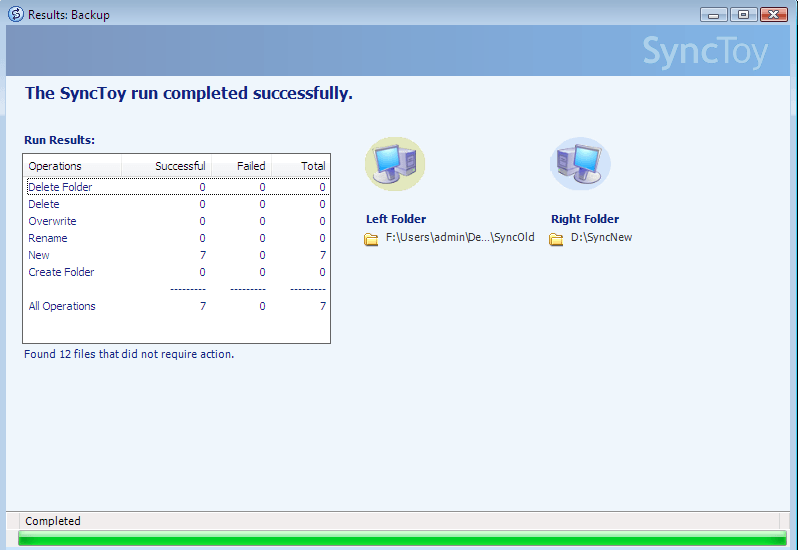
שמתי לב גם כי לחלק ממשתמשי Windows 8.1 או Windows 10 היו כמה בעיות בהפעלת האפליקציה הזו. במאמר זה אני אראה לך מה אתה יכול לעשות כדי לפתור את הבעיה ולהפעיל את Synctoy במחשב שלך.
בדרך כלל הבעיה העיקרית ביישום Synctoy נגרמת על ידי הגרסה שאתה מריץ. אם אתה מריץ גרסה ישנה יותר של האפליקציה, הדבר עלול לגרום לבאגים בעת ניסיון לסנכרן את הקבצים שלך למרות שהמערכת שלך עובדת ומאפשרת לשמור את הקבצים והתיקיות שלך ב- SyncToy.
תקן את יישום Synctoy אם הוא אינו פועל ב- Windows 8.1 או Windows 10
- בדוק את דרישות המערכת
- עדכן את Synctoy
- השתמש בכלי תיקון מחשבים מהימן עבור Windows
- רענון מתזמן המשימות
- הפעל סריקת SFC
- עדכן את מערכת ההפעלה
- הסר את ההתקנה של האפליקציה והתקן אותה מחדש
1. בדוק את דרישות המערכת
ראשית כל, אם יישום Synctoy שלך אינו פועל כמתוכנן, אל תשכח לבדוק אם יש לך דרישות מערכת מינימליות:
- מערכת הפעלה Windows 8 ומעלה.
- Microsoft .NET Frameworks V2.0 ומעלה (גרסה מועדפת היא 3.5 ומעלה).
- מעבד מכשיר 2 GHz ומעלה.
- מקום פנוי דורש בכונן הקשיח שלך צריך להיות מעל 50 מגהבייט.
- זיכרון RAM של 1 GB ומעלה.
2. עדכן את Synctoy
- בדוק אם יש לך את הגרסה האחרונה של יישום Synctoy.
- לחץ לחיצה ימנית או הקש על הקישור למטה כדי להוריד את הגרסה האחרונה.
הורד כאן Synctoy
הערה: הקפד להוריד את גרסת היישום 64 סיביות. - לאחר שהורדת את היישום, היכנס לחשבון מנהל המערכת שלך.
- הפעל את קובץ ההפעלה שהורדת לגרסת 64 סיביות.
- בצע את ההוראות שעל המסך כדי לסיים את ההתקנה.
הערה: אם תסיר התקנה של גרסה ישנה יותר של היישום, ודא שאתה מחובר לחשבון שבו השתמשת בעת ההתקנה מלכתחילה. - לאחר השלמת ההתקנה של Synctoy, אתחל מחדש את מערכת ההפעלה Windows 8.1 או Windows 10 שלך.
- לאחר האתחול, הכל אמור לעבוד כמתוכנן עם היישום שלך.
3. השתמש בכלי תיקון מחשבים מהימן עבור Windows
לבעיות Synctoy יכול להיות יותר מסיבה אחת; זו הסיבה שאנו ממליצים להשתמש בכלי צד שלישי מיוחד עם יכולות מרובות.
סוג זה של תוכנית יכול להחליף את התהליך הגוזל זמן של ביצוע ניקוי מורכב באופן ידני ו זה מתקן כמה בעיות של Windows שמשפיעות על היישומים המותקנים ועל ביצועי המחשב שלך בכמה מעטים דקות.
Restoro הוא פתרון מורכב לתיקון מערכות Windows הסורק את המחשב אחר בעיות שונות ומתקן הכל קבצי מערכת ושגיאות רישום קריטיות, כמו גם נזקים שנותרו על ידי וירוסים (לא אנטי-וירוס תוֹכנָה). בכמה לחיצות התוכנית מפנה מקום בדיסק ומשחזרת את כל הגדרות Windows שנפגעו לערך ברירת המחדל שלהן.
כך תוכל לבצע פעולה זו:
- הורד והתקן את Restoro.
- הפעל את רסטורו.
- המתן עד שימצא בעיות כלשהן ביציבות המערכת וזיהומים אפשריים בתוכנות זדוניות.
- ללחוץ התחל בתיקון.
- הפעל מחדש את המחשב האישי כדי שהשינויים ייכנסו לתוקף.
הטכנולוגיה של רסטורו מחליפה קבצי מערכת של Windows שנפגעו קשות בקבצים נקיים ועדכניים ממאגר המידע המקוון המאובטח שלה. אתה יכול לאפשר לו לבצע פעולה זו מבלי לפגוע בנתוני המשתמש שלך.
זהו הכלי האידיאלי ל- All-in-One לתיקון שגיאות Windows, קריסות מחשב או בעיות רישום. זה יכול לשפר את ביצועי המכשיר ולהפוך אותו לבטוח יותר תוך מספר דקות.
⇒ קבל רסטורו
הצהרת אחריות:יש לשדרג את התוכנית הזו מהגרסה החינמית על מנת לבצע כמה פעולות ספציפיות.
4. רענון מתזמן המשימות
בעיות Synctoy עשויות להיגרם גם מבעיות שחיתות של מתזמן המשימות. הדרך המהירה ביותר לטפל בבעיה זו היא פשוט לרענן את מתזמן המשימות. להלן השלבים שיש לבצע:
- עבור אל התחל והקלד 'שירותים'> לחץ באמצעות לחצן העכבר הימני על שירותים> בחר הפעל כמנהל
- אם תתבקש להזין סיסמת מנהל או מזהה, הקלד את המידע שלך
- לחץ לחיצה ימנית על שירות מתזמן המשימות
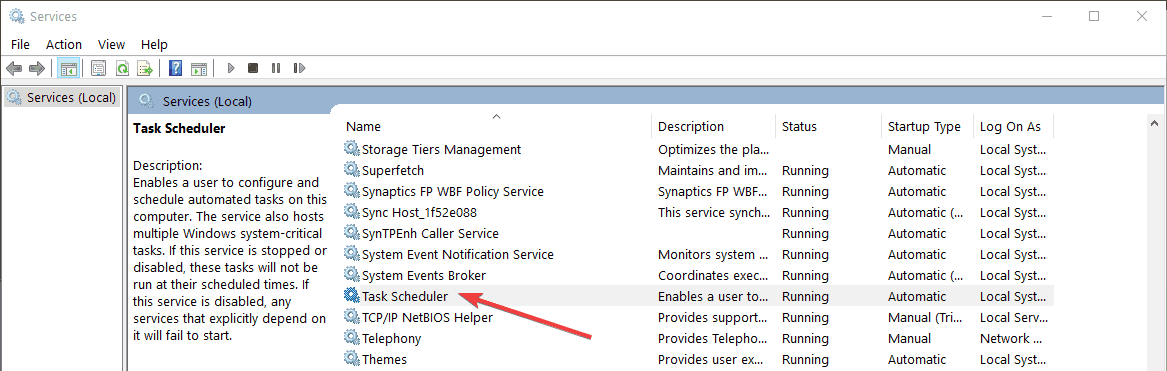
- בחר רענן.
5. הפעל סריקת SFC
אם קבצי מערכת מסוימים חסרים או פגומים, הדבר עלול לגרום לבעיות שונות באפליקציות, כולל בעיות Synctoy. נסה להריץ סריקת בודק קבצי מערכת כדי להחליף קבצים פגומים.
- עבור אל התחל> הקלד cmd> לחץ באמצעות לחצן העכבר הימני על שורת הפקודה> בחר הפעל כמנהל
- הפעל את sfc / scannow פקודה> הקש Enter
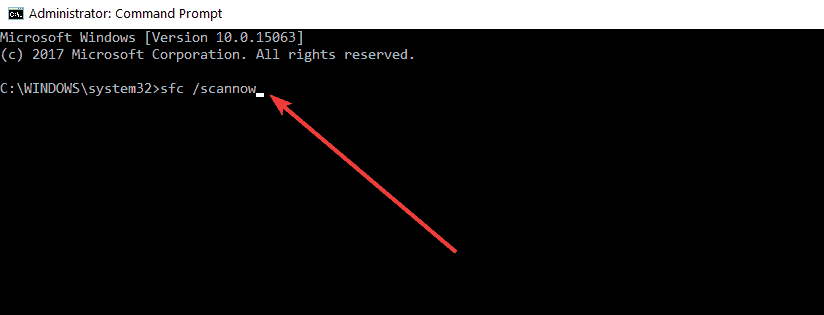
- המתן עד לסיום תהליך הסריקה ואז הפעל מחדש את המחשב.
קרא גם: תיקון: 'משהו השתבש ואנחנו לא יכולים להיכנס אליך כרגע'
6. התקן את העדכונים האחרונים של Windows
הפעלת גרסאות Windows מיושנות עשויה לעורר בעיות בהשקת האפליקציה. ודא שהתקנת את העדכונים האחרונים של Windows 10 במחשב שלך.
עבור אל הגדרות> עדכון ואבטחה> Windows Update> חפש עדכונים.
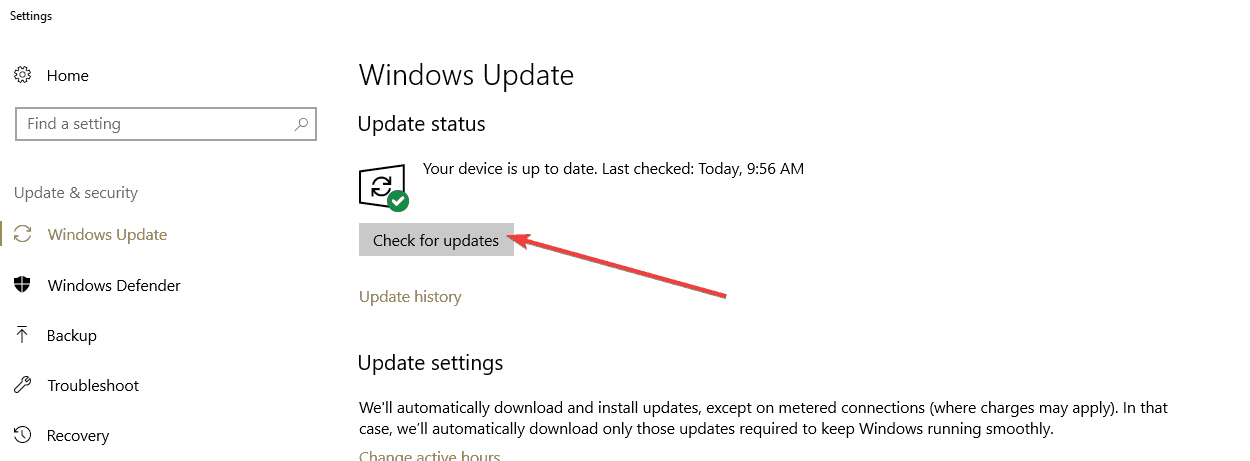
7. הסר את ההתקנה של האפליקציה והתקן אותה מחדש
ובכן, אם שום דבר לא עבד, די נגמר לכם הפתרונות. נסה להסיר את ההתקנה מחדש של Synctoy. אנו יודעים שזה הדבר האחרון שאתה רוצה לעשות, אך לפעמים זו הדרך היחידה לפתור בעיות אפליקציות.
למידע נוסף על אופן ההורדה והתקנה של Synctoy ב- Windows 10, עיין ב מדריך שלב אחר שלב זה.
זהו, אם היית מסתכל על דרישות החומרה והתוכנה הדרושות ליישום Synctoy לרוץ כראוי והתקנת אותו לפי השלבים לעיל, לא אמורה להיות לך בעיות נוספות בנושא זה יישום.
אם יש לך שאלות בנוגע ליישום Synctoy, שלח לנו שורה בתגובות למטה ואנחנו נעזור לך לתקן את הבעיה שלך בהקדם האפשרי.
סיפורים קשורים לבדיקה:
- 5 תוכנות סינכרון הסיסמאות הטובות ביותר לנסות בשנת 2018
- לא ניתן לסנכרן אימיילים ב- Windows 10? כך ניתן לתקן זאת
- תיקון: Windows 10 iCloud לוח השנה אינו מסתנכרן עם Outlook


